المقدمة
ربط جهاز Android الخاص بك بجهاز الكمبيوتر الخاص بك هو وسيلة مريحة لمشاركة اتصال الإنترنت الخاص بهاتفك مع جهاز الكمبيوتر. في الحالات التي يكون فيها اتصال Wi-Fi محدوداً أو غير متاح، يمكن أن يكون الربط بديلاً موثوقًا به. وهو مفيد بشكل خاص عندما تعمل عن بُعد، أو أثناء السفر، أو عند مواجهة انقطاع في الشبكة. يهدف هذا الدليل إلى توضيح طرق الربط المختلفة—USB، وWi-Fi، وBluetooth—مما يضمن فهمك الكامل لها وتنفيذها بسهولة. بنهاية هذه المقالة، يجب أن تكون قادرًا على إبقاء أجهزتك متصلة في أي سيناريو تقريباً.

فهم خيارات الربط
تم تصميم خيارات الربط لتلبية احتياجات مختلفة بناءً على متطلباتك المحددة والأجهزة المتاحة. تحديد مميزات وعيوب كل طريقة مهم لاختيار الأنسب لظروفك.
ربط USB
الربط باستخدام USB هو خيار مباشر وموثوق به. باستخدام كابل USB لربط جهاز Android الخاص بك بجهاز الكمبيوتر، فإنه يتيح نقل البيانات المتنقلة بكفاءة. تبرز هذه الطريقة لاتصالها الثابت ووظيفة الشحن الثنائية لهاتفك أثناء العمل. يجعل الاتصال السلس جنبًا إلى جنب مع الشحن منها خيارًا جذابًا عندما تكون كفاءة الطاقة أولوية.
الربط بالبلوتوث
يستخدم الربط بالبلوتوث تقنية لاسلكية قصيرة المدى لتأسيس اتصال بالإنترنت. هذه الخيار مفيد عندما لا يكون كابل USB في متناول اليد أو عند التعامل مع أجهزة تدعم البلوتوث فقط. ومع ذلك، في حين أن البلوتوث يوفر موثوقية، فإنه يميل إلى أن يكون أبطأ من الربط عبر USB وWi-Fi.
الربط بالـ Wi-Fi
تحول الربط بالـ Wi-Fi جهاز Android الخاص بك إلى نقطة اتصال لاسلكية متنقلة، مثل راوتر صغير. يتيح هذا الإعداد لأجهزة متعددة الاتصال لاسلكيًا بالإنترنت الذي يوفره هاتفك. على الرغم من كونه مناسبًا لتوصيل أجهزة متعددة في نفس الوقت، إلا أنه يستهلك عادةً عمر البطارية أكثر مقارنة بالربط عبر USB.
دليل خطوة بخطوة للربط عبر USB
يفضل الربط عبر USB لسرعته وموثوقيته، وهو بسيط. إليك كيفية إنشاء الاتصال:
المتطلبات
- جهاز Android مزود ببيانات
- كابل USB
- جهاز كمبيوتر يحتوي على منافذ USB متاحة
تمكين الربط عبر USB على الأندرويد
- قم بتوصيل جهاز Android الخاص بك بجهاز الكمبيوتر باستخدام كابل USB.
- افتح “الإعدادات” على جهاز Android الخاص بك.
- انقر على “الشبكة والإنترنت” أو “الاتصالات”.
- اختر “الربط و النقطة الساخنة المتنقلة”.
- قم بتمكين “الربط عبر USB”.
ضبط إعدادات جهاز الكمبيوتر الخاص بك
- عند تفعيل الربط عبر USB، يجب أن يتعرف جهاز الكمبيوتر الخاص بك على الاتصال الجديد تلقائيًا.
- إذا لم يحدث ذلك، انتقل إلى “مركز الشبكة والمشاركة” على جهاز الكمبيوتر الخاص بك.
- انقر على “تغيير إعدادات المحول”.
- تحديد “الاتصال المحلي” المرتبط بالربط عبر USB وتأكيد أنه نشط.
إعداد الربط عبر Wi-Fi
لأولئك الذين يفضلون الحلول اللاسلكية، الربط عبر Wi-Fi هو خيار قابل للتطبيق. إليك كيفية إعداده:
المتطلبات
- جهاز Android مزود ببيانات
- جهاز كمبيوتر قادر على الاتصال بالشبكة اللاسلكية
تفعيل النقطة الساخنة المتنقلة على الأندرويد
- افتح “الإعدادات” على جهاز Android الخاص بك.
- انتقل إلى “الشبكة والإنترنت” أو “الاتصالات”.
- انقر على “الربط و النقطة الساخنة المتنقلة”، ثم اختر “النقطة الساخنة المتنقلة”.
- فعّل “النقطة الساخنة المتنقلة”.
- لتأمين النقطة الساخنة الخاصة بك، قم بإنشاء كلمة مرور ضمن “تكوين النقطة الساخنة”.
توصيل جهاز الكمبيوتر الخاص بك إلى النقطة الساخنة الخاصة بالأندرويد
- على جهاز الكمبيوتر الخاص بك، افتح “إعدادات Wi-Fi”.
- ابحث عن اسم شبكة جهاز Android الخاص بك (SSID).
- انقر عليه، وأدخل كلمة المرور، وأقم الاتصال.
ضبط الربط عبر البلوتوث
عندما لا يكون الربط عبر USB وWi-Fi ممكنًا، يكون الربط بالبلوتوث هو البديل التالي. إليك كيفية الاستمرار:
تمكين الربط عبر البلوتوث على الأندرويد
- افتح “الإعدادات” على جهاز Android الخاص بك.
- اختر “الشبكة والإنترنت” أو “الاتصالات”.
- اختر “الربط و النقطة الساخنة المتنقلة” وقم بتفعيل “الربط عبر البلوتوث”.
إقران الأجهزة ومشاركة الإنترنت
- على جهاز الكمبيوتر الخاص بك، قم بتشغيل البلوتوث وابحث عن الأجهزة.
- اختر جهاز Android الخاص بك وتحقق من تطابق رموز الإقران.
- بعد الإقران، انتقل إلى “مركز الشبكة والمشاركة” على جهاز الكمبيوتر الخاص بك.
- اختر “إعداد اتصال أو شبكة جديدة” واختر البلوتوث للوصول إلى الإنترنت.
استكشاف مشاكل الربط الشائعة وإصلاحها
على الرغم من أن الربط مريح، إلا أنه قد يواجه في بعض الأحيان صعوبات. تعالج هذه الحلول المشاكل الشائعة:
حل مشاكل الاتصال
تأكد من ضبط كلا الجهازين بشكل صحيح، مما يضمن وجود كابلات واتصالات لاسلكية مستقرة. إذا استمرت الصعوبات، قد يساعد إعادة تشغيل الجهازين.
ضمان إعدادات البيانات السليمة
تحقق من أن بيانات الهاتف المحمول الخاصة بك مفعلة وأن وضع الطائرة متوقف. تأكد من أن باقة البيانات الخاصة بك تسمح بالربط.
تحديث التعريفات والبرامج
يجب أن يكون كلاً من جهاز الكمبيوتر وAndroid محدثين بأحدث التحديثات. يمكن أن يؤدي تحديث التعريفات في كثير من الأحيان إلى تصحيح مشاكل الاتصال.
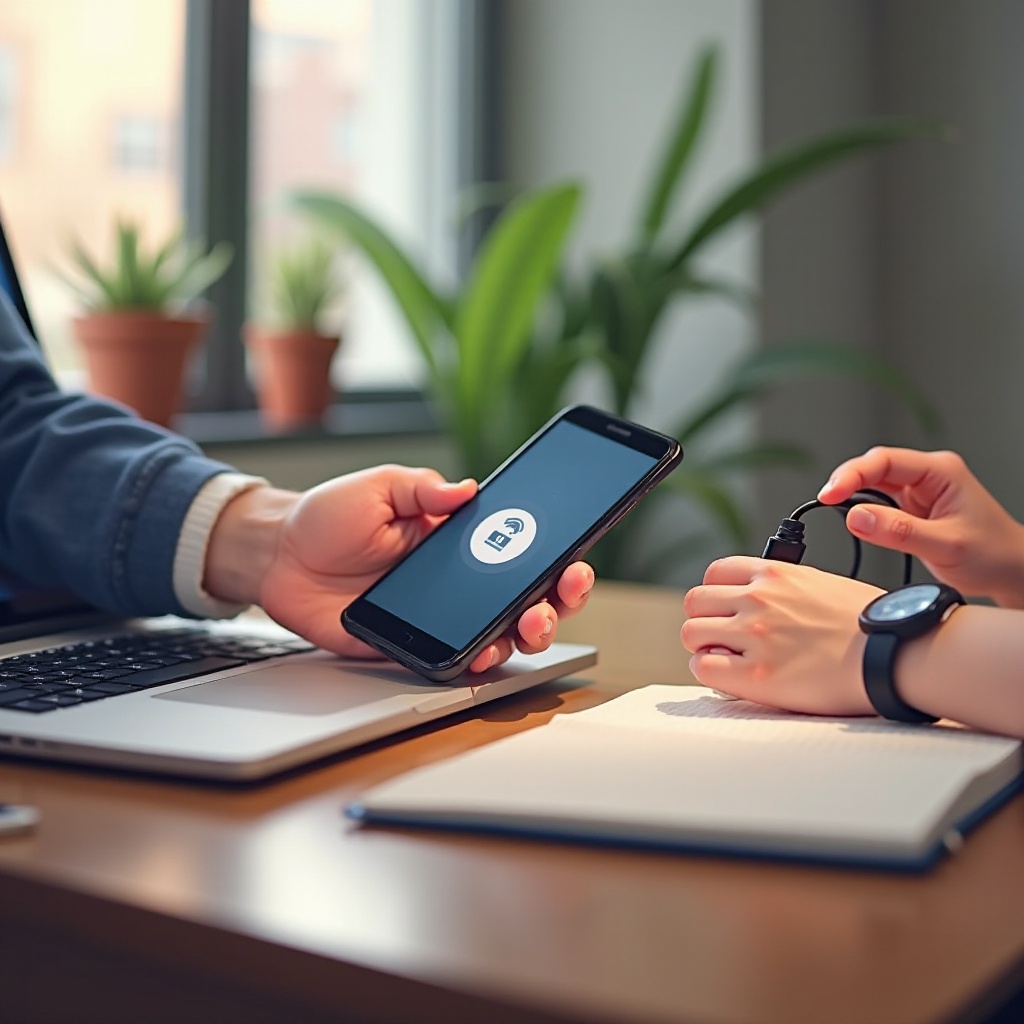
نصائح احترافية للربط الآمن والفعال
قم بتحسين تجربة الربط الخاصة بك من خلال الاستفادة من الاقتراحات التالية:
نصائح الأمان
- قم باستخدام كلمة مرور قوية وفريدة للنقطة الساخنة المتنقلة الخاصة بك.
- راجع الأجهزة المتصلة بشبكتك بانتظام.
تحقيق السرعة والكفاءة القصوى
- قلل من الأجهزة المتصلة إلى الأجهزة الضرورية فقط.
- للحصول على السرعة والاستقرار الأمثلين، انظر في الربط عبر USB.

الخاتمة
ربط جهازك الأندرويد بجهاز الكمبيوتر الخاص بك لا يحتاج إلى التعقيد. سواء من خلال USB أو Wi-Fi أو البلوتوث، لديك خيارات وافرة. يضمن اتباع الخطوات والنصائح الموصى بها اتصالاً فعالًا وآمنًا. مع هذا الدليل، يصبح الحفاظ على اتصال الأجهزة أمرًا بسيطًا، مما يجعلك منتجًا ومتصلًا أينما كنت.
الأسئلة الشائعة
كيف أضمن الربط الآمن؟
استخدم دائمًا كلمة مرور قوية وفريدة لنقطة الاتصال الخاصة بك وراقب الأجهزة المتصلة بانتظام.
ماذا أفعل إذا كانت سرعة الاتصال المربوط بطيئة؟
اختر الربط عبر USB أو حد من عدد الأجهزة المتصلة. تحقق من تحديثات البرامج.
هل هناك حدود للبيانات عند الربط؟
يعتمد ذلك على خطتك الهاتفية. قد تفرض بعض الشركات حدودًا أو رسومًا إضافية على الربط. تحقق من مزود الخدمة الخاص بك.

